Вимірювання моменту інерції тіл правильної геометричної форми
Завдання роботи:
- Провести експерименти з крутильним маятником і створити відеозапис його руху.
- Визначити періоди коливань маятника в різних випадках.
- Розрахувати за вимірами моменти інерції тіл правильної форми та порівняти їх із теоретично розрахованими значеннями.
Обладнання:
крутильний маятник, лінійка, ПК, цифровий фотоапарат або відеокамера, Tracker (http://physlets.org/tracker/).
Теоретична частина
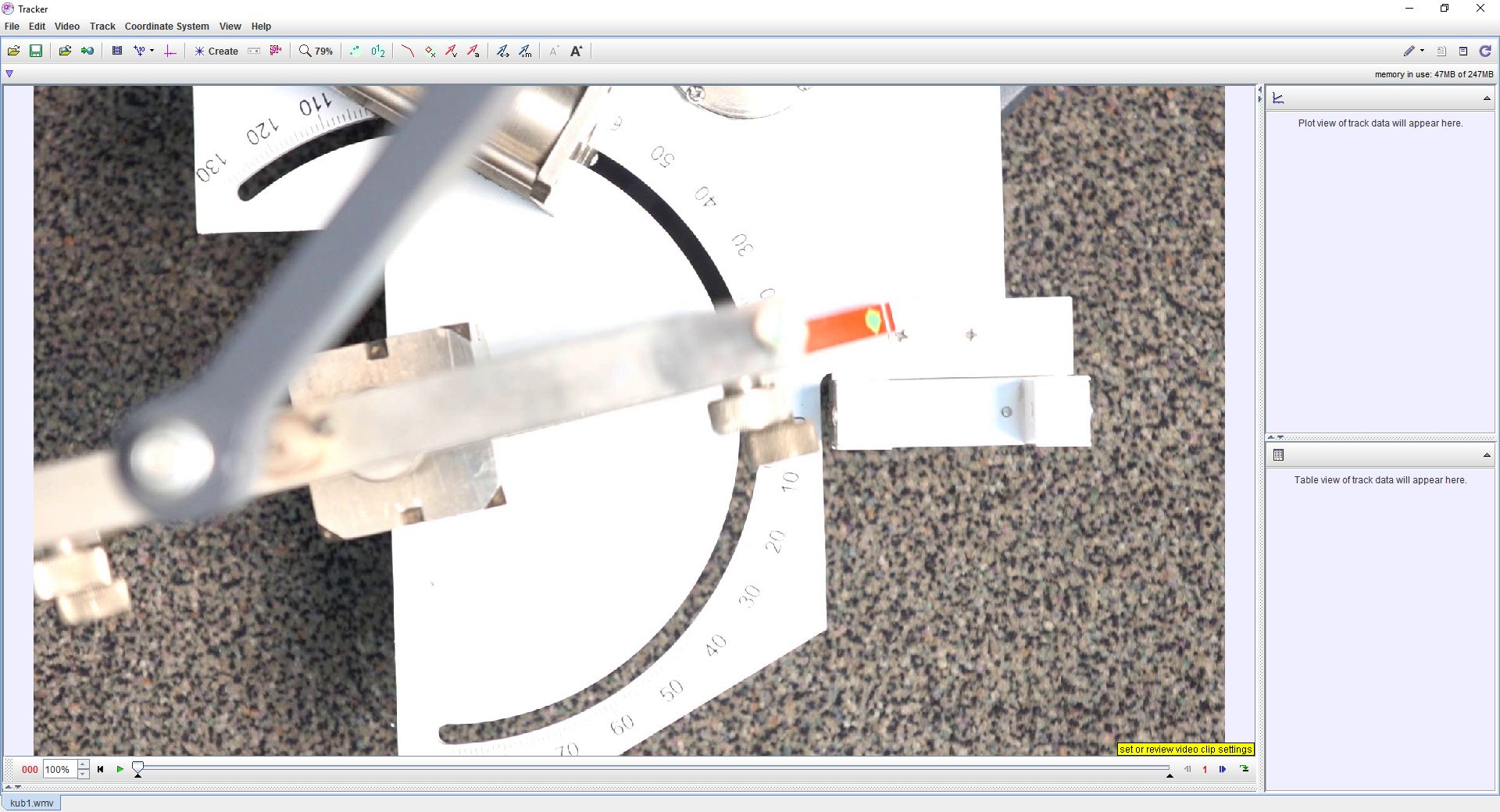
Рис. 1. Зовнішній вигляд вікна програми Tracker
У цій роботі зазначене програмне забезпечення буде використовуватися для визначення моменту інерції тіл правильної геометричної форми. Під час руху маятника відбуваються коливання рамки, в якій закріплено досліджуване тіло. Рамка закріплена за допомогою пружного дроту, натягнутого між кріпленнями на штативі. Під час руху рамки дріт закручується, що створює обертовий момент. Для визначення моменту інерції досліджуваного тіла необхідно мати значення моменту інерції рамки. Оскільки рамка має складну форму, для визначення її моменту інерції використовують два експерименти: перший, коли рамка рухається без додаткового навантаження; другий, коли рамка рухається з додатковим навантаженням. Виходячи з рівняння динаміки руху рамки, отримуємо вираз для визначення її моменту інерції:
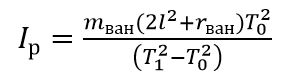 (1),
(1),
де Iр – момент інерції рамки маятника, mван – маса вантажу, додатково закріпленого на рамці (в нашому випадку 0,57 кг), l – відстань від точки підвісу рамки до осі кріплення вантажу (в нашому випадку 0,095 м), rван – радіус додаткового вантажу (в нашому випадку 0,024 м), Т0 – період коливання порожньої рамки, Т1 – період коливання навантаженої рамки.
При приєднанні до рамки досліджуваного тіла його момент інерції розраховується за виразом:
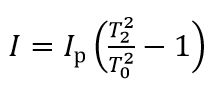 (2),
(2),
де I – момент інерції тіла, T2 – період коливання тіла, закріпленого в рамці.
Отже, робота зводиться до визначення періоду коливань рамки без навантаження, з навантаженням та з приєднаними до рамки досліджуваними тілами. Як досліджувані тіла використовуються куб із ребром 0,048 м та масою 0,856 кг і прямокутний паралелепіпед із розмірами 0,04 м * 0,04 м * 0,07 м та масою 0,853 кг. Момент інерції куба буде визначатися для його основної осі та осі, що проходить через велику діагональ. Для кожного випадку момент інерції куба може бути розрахований. Для першого і другого випадку вираз для обрахунку однаковий.
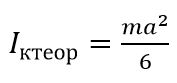 (3),
(3),
де m – маса куба, a – довжина ребра куба.
Момент інерції прямокутного паралелепіпеда буде визначатися для його двох головних осей і розраховується за формулами:
![]() (4),
(4),
де m – маса паралелепіпеда, а і b – довжини відповідних його ребер.
Значення періоду коливань рамки маятника визначається інструментами програми для аналізу відеозображення.
Хід роботи
Частина 1. Отримання відеозапису
- Установіть крутильний маятник та вирівняйте вертикальне положення його штатива. Залиште тільки основу маятника у вигляді рамки. Розташуйте на основі відліку кута лінійку.
- Оберіть пристрій, яким ви будете виконувати відеозйомку. З’ясуйте якість об’єктива для подальшого врахування можливих спотворень. Використайте стандартну частоту зйомки відео (25-30 кадрів на секунду).
- Установіть пристрій так, щоб установка повністю потрапляла в кадр і в процесі зйомки пристрій не рухався.
- Відхиліть рамку на кут 20°-30° і відпустіть. Розпочніть запис відео та після 10 коливань зупиніть запис. Зробіть ще декілька записів для можливості вибору найкращого варіанту.
- Приєднайте до рамки вантажі та повторіть попередні дії.
- Зніміть з рамки вантажі й закріпіть у ній перше досліджуване тіло так, щоб вісь обертання рамки збігалася з обраною для вивчення віссю тіла. Повторіть попередні кроки.
- Повторіть ці дії для решти випадків.
- У разі відсутності можливості відеозапису завантажте готове відео з ресурсу.
Частина 2. Опрацювання відео
- Завантажте відео у програму Tracker. Завантаження здійснюється з використанням кнопки Open у верхньому меню програми.
- Завантаження можна здійснити також шляхом «перетягування» файлу запису у вікно програми або через меню File → Import → Video. Якщо програма не дозволила завантажити відео, необхідно дібрати інший його формат, що здійснюється шляхом використання редакторів відео.
- Використовуючи кнопки керування в нижній частині вікна з відео, перегляньте запис.
- Якщо об’єктив пристрою для зйомки дає спотворення зображення, використайте відповідний фільтр відео.
- Установіть номер кадру, з якого розпочався рух маятника, та номер кадру, коли маятник здійснив 10 коливань. Лічильник кадрів розташований у стрічці кнопок керування у вікні відеозапису.
- Оберіть у верхній стрічці кнопку Clip Settings
 . Випаде вікно встановлення меж кадрів відеозапису. Зазначте в ньому номер початкового та кінцевого кадру, крок зміни кадрів (якщо кадрів багато, то крок дає змогу зменшити кількість кадрів для аналізу) та частоту зйомки (за замовчуванням програма сама обирає цей параметр із властивостей відеозапису). Оберіть Ok.
. Випаде вікно встановлення меж кадрів відеозапису. Зазначте в ньому номер початкового та кінцевого кадру, крок зміни кадрів (якщо кадрів багато, то крок дає змогу зменшити кількість кадрів для аналізу) та частоту зйомки (за замовчуванням програма сама обирає цей параметр із властивостей відеозапису). Оберіть Ok. - Оберіть у верхній стрічці кнопку Show or hide the coordinate axes
 . На відеозаписі з’являться осі координат. Центр системи координат перетягніть у точку, що якнайкраще відповідатиме ситуації. Наприклад, сумістіть її з центром осі маятника. Повторно оберіть кнопку Show or hide the coordinate axes
. На відеозаписі з’являться осі координат. Центр системи координат перетягніть у точку, що якнайкраще відповідатиме ситуації. Наприклад, сумістіть її з центром осі маятника. Повторно оберіть кнопку Show or hide the coordinate axes  . Система координат зникне, але її положення програма запам’ятовує.
. Система координат зникне, але її положення програма запам’ятовує.
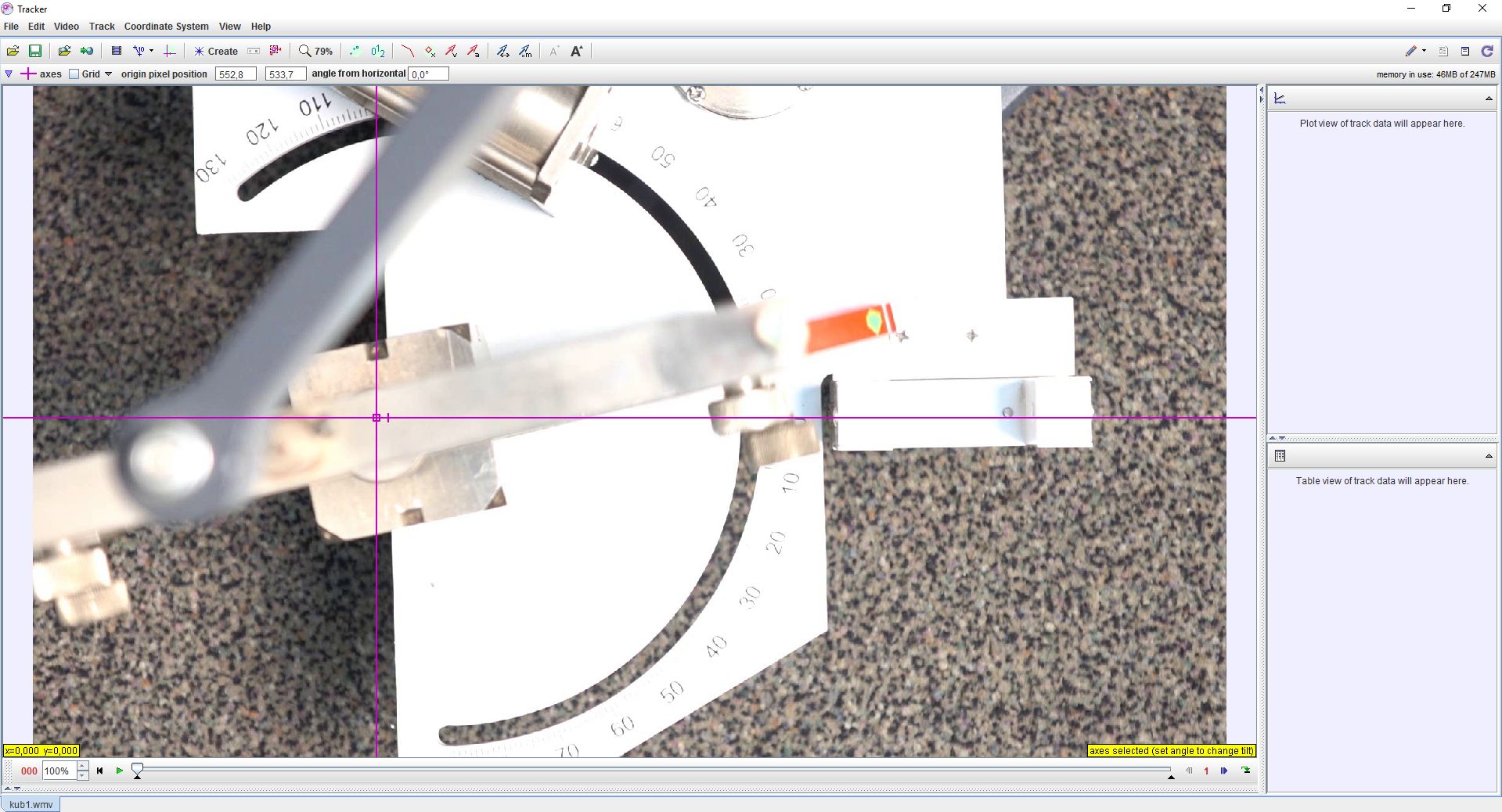
Рис. 2. Вигляд вікна програми Tracker після встановлення положення системи координат
- Оберіть у верхній стрічці кнопку Show, hide or create calibration tools та в меню – New → Calibration Stick
 . Програма запропонує, утримуючи клавішу Shift, обрати на зображенні першу та другу точку для одиничного відрізка. На відео з’явиться відрізок. Над відрізком необхідно в цифровому полі ввести значення довжини цього відрізка в метричній системі. Кінці відрізка можна вільно переміщувати «перетягуванням» по зображенню. Оберіть повторно кнопку Show, hide or create calibration tools
. Програма запропонує, утримуючи клавішу Shift, обрати на зображенні першу та другу точку для одиничного відрізка. На відео з’явиться відрізок. Над відрізком необхідно в цифровому полі ввести значення довжини цього відрізка в метричній системі. Кінці відрізка можна вільно переміщувати «перетягуванням» по зображенню. Оберіть повторно кнопку Show, hide or create calibration tools  . Одиничний відрізок зникне, але програма запам’ятає його положення та довжину.
. Одиничний відрізок зникне, але програма запам’ятає його положення та довжину. - Для відстежування руху тіла оберіть у верхньому меню кнопку Create і у меню – Point Mass.
- У лівому кутку з’явиться вікно Track Control.
- Натисніть клавішу Shift. Курсор набуде вигляду невеликої рамки. Сумістіть цю рамку з точкою, за якою ви буде стежити (маркером на осі маятника), і натисніть ліву кнопку маніпулятора. На зображенні з’явиться маркер точки, і програма автоматично перейде на наступний кадр. Поверніть запис на перший кадр та оберіть у верхньому меню функцію автотрекінгу, натиснувши кнопку
 .
. - У робочому вікні з’явиться вікно автотрекінгу.
- У цьому вікні зазначається, що буде відслідковуватися матеріальна точка, яку позначили на першому кадрі. Для подальшого автоматичного відстежування точки необхідно визначити ключовий кадр запису. Натисніть одночасно клавіші Ctrl і Shift. Курсор змінить свій зовнішній вигляд на коло з перехрестям. Укажіть маніпулятором точку і натисніть ліву кнопку маніпулятора. Навколо точки через певний час з’являться коло та пунктирна рамка. Коло буде охоплювати тіло, а рамка вказуватиме окіл на зображенні, в якому програма автоматично шукатиме його присутність. Розмір кола і рамки можна змінювати. У вікні автотрекінгу з’явиться збільшене зображення тіла на першому та наступному кадрі. Якість автотрекінгу залежить від того, наскільки змінюватиметься зображення тіла на кожному кадрі. У разі критичної зміни програма зупинить відстежування тіла і запропонує змінити окіл відстежування.
- Оберіть у вікні автотрекінгу кнопку Search і дочекайтеся результату. Якщо кількість кадрів для аналізу значна, це потребуватиме певного часу. Якщо при відстежуванні трапився збій, видалити попередні точки можна, обравши в цьому вікні кнопку Delete. Якість роботи автотрекінгу визначається багатьма умовами, але головною є контрастність зображення тіла щодо заднього фону. Після завершення роботи автотрекінгу закрийте його вікно.
- У вікнах правої частини з’являться графік і таблиця, з якими надалі буде проводитися аналіз отриманих даних.
Аналіз даних
- Оберіть у верхньому меню View → Data Tool (Analyze…).
- З’явиться нове вікно Data Tool з графіком і таблицею.
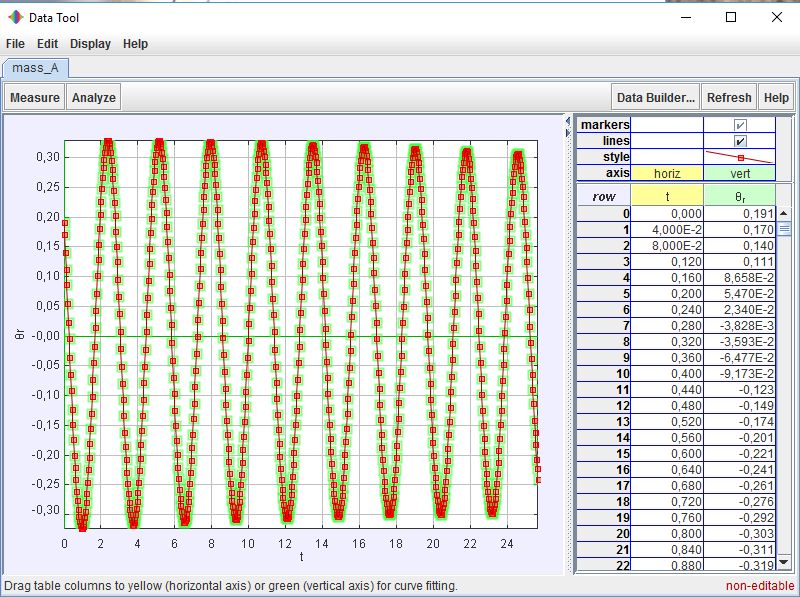
Рис. 3. Вигляд вікна Data Tool
- Оберіть вкладинку Meashure → Coordinates. Установіть курсор над першим максимумом і зчитайте час. Перемістіть курсор на інший максимум (9-10) і теж зчитайте час. Розрахуйте період, розділивши інтервал на кількість повних коливань. Запишіть значення до таблиці.
- Повторіть усі попередні кроки для решти відеозаписів. Значення періодів коливань запишіть до таблиці.
- Повторіть попередні кроки для відеозаписів з іншими кільцями та визначте прискорення поступального руху системи для цих випадків.
- За експериментальним даними за допомогою формули (1) розрахуйте момент інерції рамки маятника Iр. За допомогою формули (2) розрахуйте момент інерції досліджуваного тіла для кожного випадку. Запишіть значення до таблиці.
- Використовуючи вирази (3) та (4), розрахуйте теоретичне значення моменту інерції для кожного випадку. Запишіть значення до таблиці.
- Порівняйте експериментальні значення моментів інерції з теоретично розрахованими значеннями та зробіть висновок.
Таблиця результатів
| Назва | Маса тіла, що додатково встановлюється
m,(кг) |
Період коливань системи
T (c) |
Експериментальне значення моменту інерції тіла
Iекс (кг∙м2) |
Теоретичне значення моменту інерції тіла
Iтеор (кг∙м2) |
| Рамка | ||||
| Рамка з вантажами | 0,57 | |||
| Рамка з кубом (випадок 1) | 0,856 | |||
| Рамка з кубом (випадок 2) | 0,856 | |||
| Рамка з паралелепіпедом (випадок 1) | 0,853 | |||
| Рамка з паралелепіпедом (випадок 2) | 0,853 |